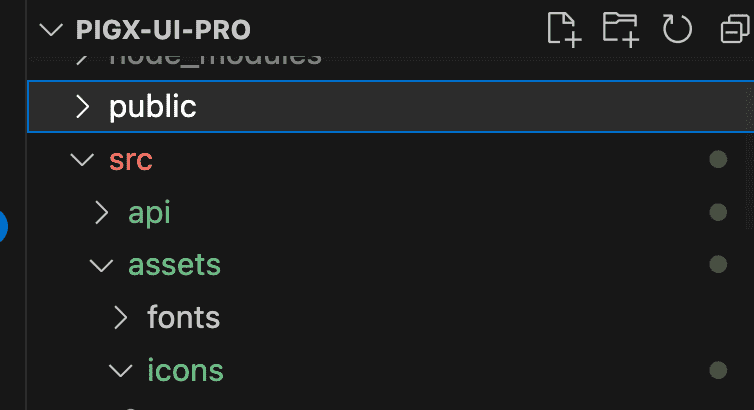3.md 5.6 KB
技术文档
打开导航菜单
PIG AI Guide
切换主题搜索
[](https://wwads.cn/click/bait)[ ](https://wwads.cn/click/bundle?code=4jQpSYno5LBbz49BkpNUvNEIyc5l09)
电商项目必备!Java 开源商城系统 SpringBoot+Vue 框架,功能齐全,全源码交付,可二开广告
PIGX 技术指南
适配 5.0 以上单体和微服务版本
PIGX 技术指南PIG
⌘K
参与开发
快速上手
前端部分
功能使用
后端部分
扩展必看
生产部署
社区分享
更新日志
更新日期: 2025-10-23
最后更新: 2025/8/19
切换主题
前端字体图标配置
[](#一-elementplus-图标)一、 ElementPlus 图标
使用 element plus 的图标,可去 https://element-plus.org/zh-CN/component/icon.html 复制粘贴
<el-icon></el-icon> 包裹着
`<el-input type="text" :placeholder="$t('message.account.accountPlaceholder1')" v-model="ruleForm.userName" clearable autocomplete="off" > <template #prefix> <el-icon class="el-input__icon"><ele-User /></el-icon> </template> </el-input>`
[](#二-阿里巴巴在线图标)二、 阿里巴巴在线图标
[](#1-创建图标项目)1. 创建图标项目
- 访问 iconfont 官网 并登录
- 创建新项目 -> 设置
FontClass/Symbol 前缀为icon,Font Family为iconfont - 添加所需图标到项目 -> 生成在线链接
[](#2-设置在线链接)2. 设置在线链接
``// `/@/utils/setIconfont.ts` cssCdnUrlList 方法中添加在线链接 // 字体图标 url (新增) const cssCdnUrlList: Array<string> = [ "//at.alicdn.com/t/font_2298093_y6u00apwst.css", "//netdna.bootstrapcdn.com/font-awesome/4.7.0/css/font-awesome.min.css", ];``
[](#3-界面中使用)3. 界面中使用
警告
- iconfont(阿里巴巴素材库):需要添加
iconfont前缀,如:iconfont xitongshezhi font-awesome:需要添加
fa前缀,如:fa xitongshezhi`<!-- 项目使用 --> <i class="iconfont xitongshezhi"></i> <!-- <i class="fa xitongshezhi"></i> --> <!-- 或者 --> <SvgIcon name="iconfont xitongshezhi"></SvgIcon> <!-- <SvgIcon name="fa xitongshezhi"></SvgIcon> -->`
[](#三本地图标)三、本地图标
支持下载 svg ,放在前端的 icons 目录
前端可通过 local-文件名的形式加载
`<SvgIcon name="local-gitee" :size="30" />`
[](#svgicon-标签使用)<SvgIcon/> 标签使用
[](#2-局部注册--全局注册-svg-组件)2. 局部注册 & 全局注册 svg 组件
局部注册
`<!-- 页面上使用 --> <SvgIcon :name="item.meta.icon" /> <script setup lang="ts" name="xxx"> import SvgIcon from "/@/components/svgIcon/index.vue"; </script>`全局注册(框架中使用全局注册)
/@/utils/other.ts 中的 elSvg 方法
`// 全局注册 import SvgIcon from '/@/components/svgIcon/index.vue'; app.component("SvgIcon", SvgIcon);
// 页面上使用 <SvgIcon :name="item.meta.icon" />
// 或者 <SvgIcon name="ele-Aim" :size="14" color="#333333"/>`
[](#自定义引入本地图标)自定义引入本地图标
`<!-- 项目使用 --> <i class="iconfont xitongshezhi"></i>
<!-- 或者 --> <SvgIcon name="iconfont xitongshezhi"></SvgIcon>`
[](#进阶阿里巴巴图标库离线)进阶:阿里巴巴图标库离线
为了提高系统的稳定性和加载速度,我们可以将原本使用的阿里巴巴在线图标库转换为本地离线使用。
[](#1-下载图标资源包)1. 下载图标资源包
[](#2-创建本地图标目录)2. 创建本地图标目录
`mkdir -p pigx-ui/public/assets/iconfont`
[](#3-复制资源文件)3. 复制资源文件
将下载的资源包中的以下文件复制到 public/assets/iconfont/ 目录:
- iconfont.css
- iconfont.ttf
- iconfont.woff
- iconfont.woff2
[](#4-修改配置文件)4. 修改配置文件
修改 src/utils/setIconfont.ts 文件中的图标引用路径:
`const cssCdnUrlList: Array<string> = [ '/assets/iconfont/iconfont.css', // 本地图标文件 '/assets/styles/font-awesome.min.css', ];`
[](#验证)验证
- 启动项目
- 检查图标是否正常显示
- 在断网情况下验证图标是否仍然可用
警告
确保复制的文件名与代码中引用的路径完全一致 如果后续需要添加新图标,重复以上步骤即可更新本地图标文件
本页导航
一、 ElementPlus 图标
二、 阿里巴巴在线图标
1. 创建图标项目
2. 设置在线链接
3. 界面中使用
三、本地图标
标签使用
2. 局部注册 & 全局注册 svg 组件
自定义引入本地图标
进阶:阿里巴巴图标库离线
1. 下载图标资源包
2. 创建本地图标目录
3. 复制资源文件
4. 修改配置文件
验证